发布时间:2021-07-30 11: 44: 52
UltraEdit的排序功能是一个非常实用的功能。或许您平时习惯使用Excel来处理数据,但是Excel处理数据的数量是有限的,而UltraEdit能轻松处理上万行甚至百万行数据。
今天教大家如何用UltraEdit对大量数据进行排序处理。
一、数据排序
首先,我们用UltraEdit打开一个有多行数据的txt文件。对于文件的打开,我们可以使用最上方的文件菜单栏中的打开功能,也可以采用更快捷的方式,打开UltraEdit后直接将文件拖拽至UltraEdit的操作界面。
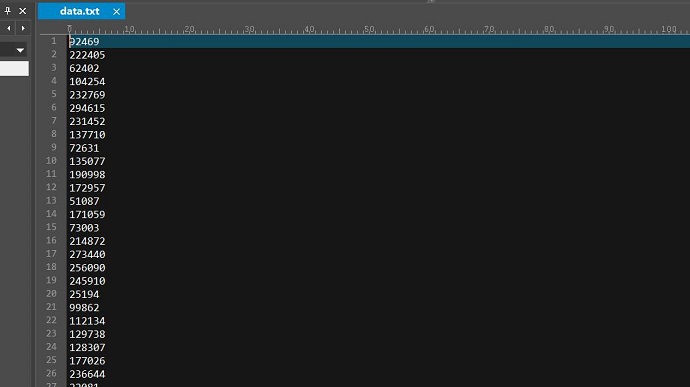
然后,点击最上方的文件选项,在弹出的菜单栏中找到排序一项,将鼠标光标移至排序选项上我们可以看到有两个排序选项。第一个是“排序文件”,第二个是“高级排序/选项”。
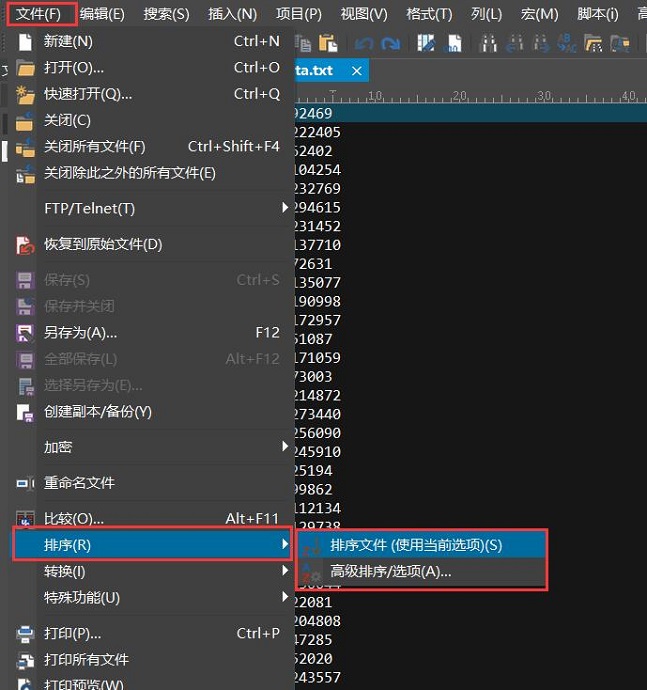
我们先来看第一个排序选项:“排序文件”。点击该选项我们可以看见数据以升序的形式进行了排列。
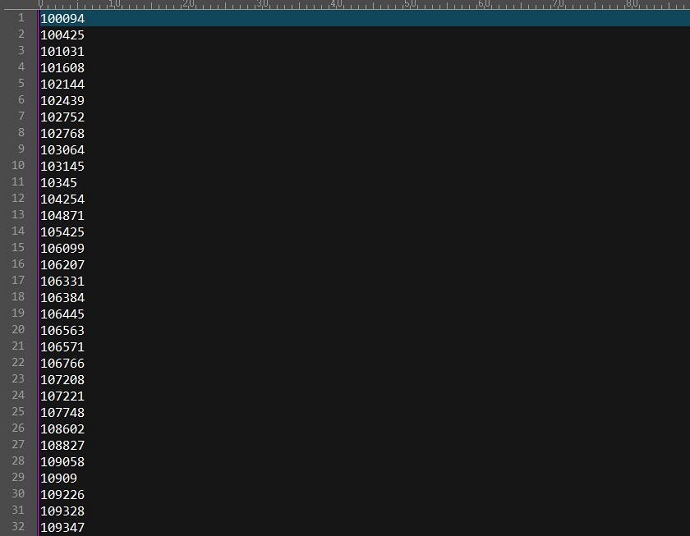
如果我们想要数据以降序的形式进行排列应该怎么做呢?点击“高级排序/选项”,在弹出的对话框中我们可以看到各种排序设置,其中包括升序降序。

点击勾选降序,再点击右侧的排序按钮,就可以看到数据变成降序排列了。
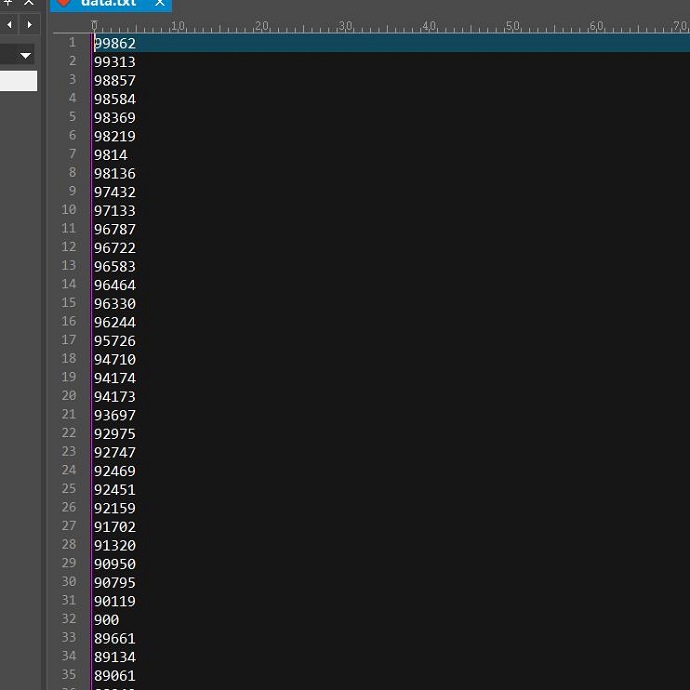
有的时候,我们想从数据的第三位数字开始排序,应该怎么做呢?很简单,打开上文中的“高级排序/选项”,将排序列中起始列的数字更改为3,再点击对话框右侧的排序按钮,就可以看到数据从第三位数字开始排序了。
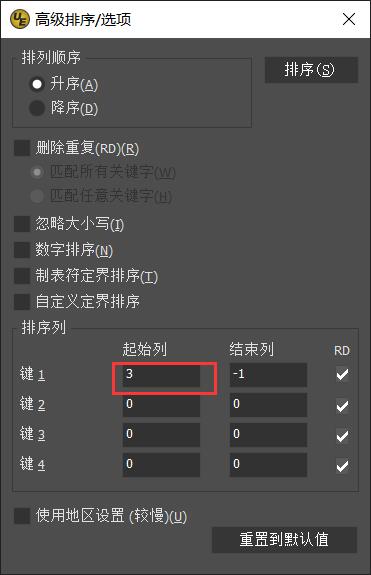
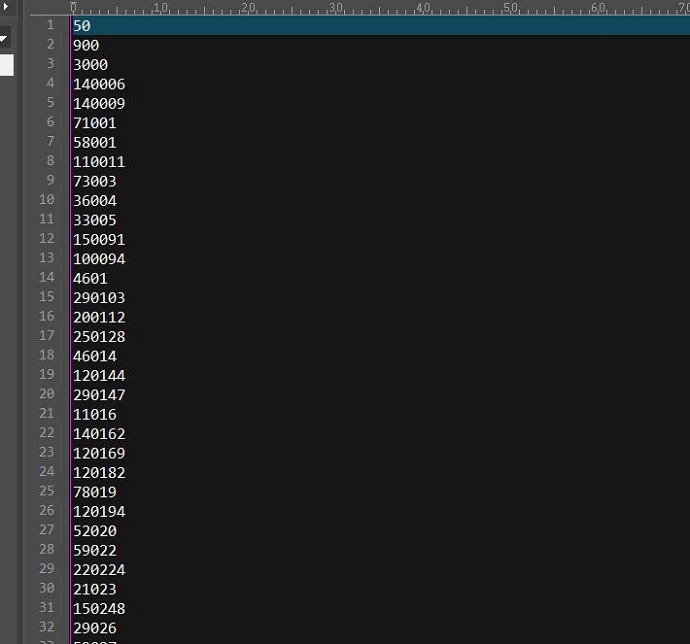
二、删除重复数据
ULtraEdit还提供了删除重复数据的功能。打开上文中的“高级排序/选项”,点击勾选删除重复,选择删除重复的模式——“匹配所有关键字”模式,然后点击右侧的排序按钮,就可以自动删除文件中的重复数据了。

这里提醒大家注意一点,如果你更改了“高级排序/选项”中的设置,那么当你下一次直接使用“排序文件”功能时,会按照“高级排序/选项”中的设置进行排序,所以在排序之前记得打开“高级排序/选项”,检查一下排序设置哦。
三、小结
UltraEdit能够轻松快速处理数量庞大的数据,是我们在处理大量数据时必不可少的软件之一。简洁的操作界面,便捷的操作方式,让大数据处理不再是难题,如果你还在为大量数据的处理工作而发愁的话,那就赶紧用起来吧。
作者:tsundoku
展开阅读全文
︾
读者也喜欢这些内容:

怎么将UltraEdit-32转换为excel格式,怎么把UE文件导出为表格
在日常工作中,UltraEdit-32常被用作文本编辑和代码编写,但它的用途远不止这些。很多人可能不知道,这款编辑器还具备将文本数据转换为Excel表格的能力,而且操作十分简便。接下来,本文将详细解析怎么将UltraEdit-32转换为excel格式,怎么把UE文件导出为表格的内容。...
阅读全文 >
用UltraEdit编辑竖行文字 UE如何实现竖化操作
随着信息时代的发展,文字排版已经不再局限于水平方向,竖行文字成为一种独特的排版方式。在编程、排版、设计等领域,实现竖化操作有时是必需的。而UE编辑器(UltraEdit)作为一款强大的编辑工具,也提供了实现竖化操作的功能。本文将详细介绍如何在UE编辑器中用UltraEdit编辑竖行文字,并深入探讨UE如何实现竖化操作,为您展示全面的指南。...
阅读全文 >

UltraEdit安装激活换机教程 如何生成脱机许可证
UltraEdit是深受编程人士喜爱的代码编辑器之一,简洁干净的工作界面,标配的语法高亮功能,代码折叠等高效编程功能,并且,还支持HTML、PHP和JavaScript等语法,让代码编辑、文档内容处理更加方便。...
阅读全文 >

UltraEdit2023取消激活教程 新版UltraEdit换机教程
分享2023年最新版UltraEdit软件取消激活并换机教程。...
阅读全文 >